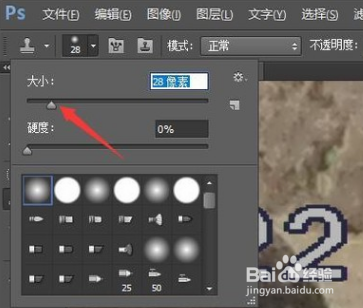1、首先,打开PhotoShop软件,点击文件菜单,在弹出的命令中选择打开。
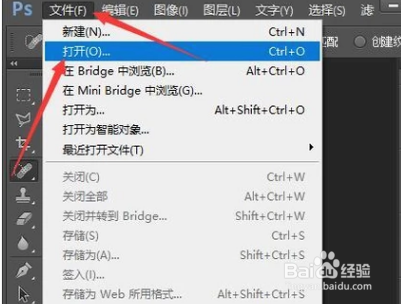
2、弹出打开对话框,在对话框中找到想要进行修整的图片,点击选中,再点击打开。

3、如图这张风景画图片,我们想修掉右下角的日期。点击工具栏上的放大镜,对着日期拉出一个矩形放手,将要修整的位置放大。

4、然后点击工具栏中的仿制图章工具,在属性栏上点击笔刷大小按钮。

5、在弹出的设置界面中,选择一个边缘羽化的笔刷,再拉动大小处的滑块,把笔刷调大些。

6、接下来按住键盘上的Alt键不放,对着如图第一个红箭头所示位置,明暗交替位置点击一下鼠标取样点。然后在处于明暗交替处的文字处涂抹。

7、涂剩下角落位置,再次点击放大镜按钮,放大如图所示剩下的文字的位置。

8、再次点击工具栏中的仿制图章工具,将笔刷大小调小一些,因为角落里有两种色差较大的地方,需要进行细致微调。